3Dmax油漆桶桶盖模型制作教程
1、打开3Dmax2013软件,进入软件工作界面;
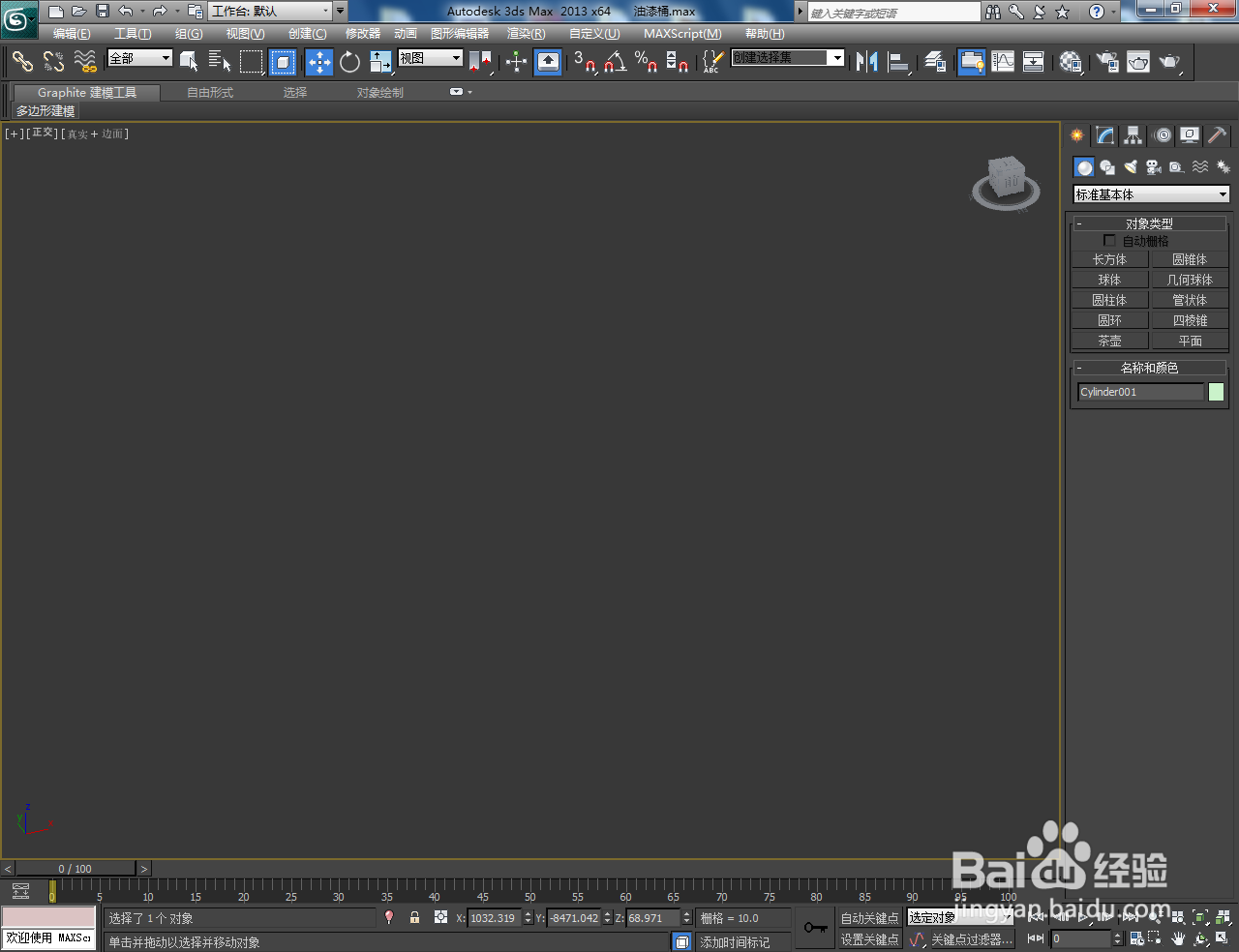
2、点击【圆柱体】,按图示参数绘制出一个圆柱体并设置好圆柱体参数后,将其转换为可编辑多边形;





3、点击【多边形】图标,选中模型底面,对选面进行【插入】处理后,对选面进行挤出操作。完成后,选中图示模型上的面,点击【倒角】按图示对选面进行倒角处理;

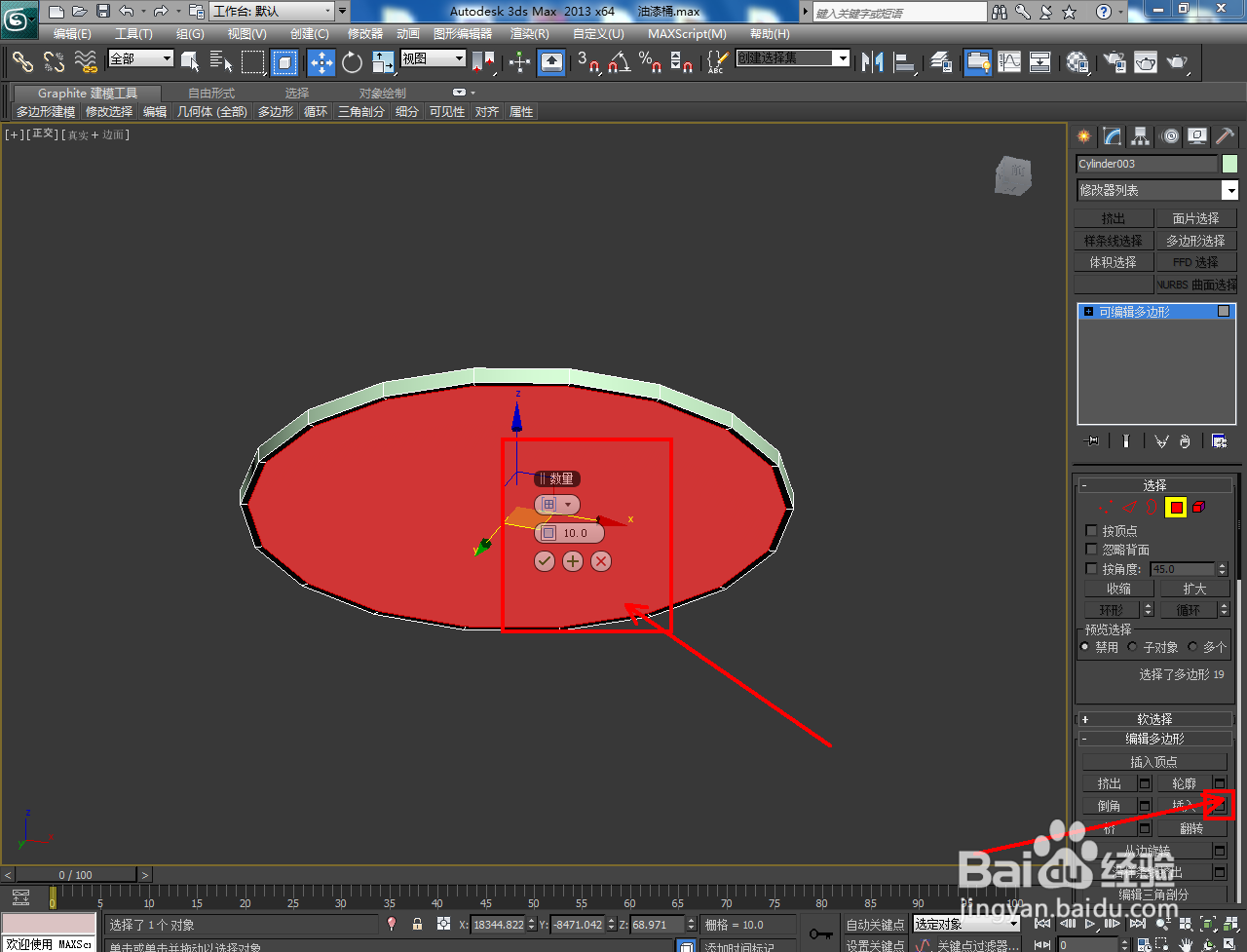



4、点击【边】图标,选中图示模型上的边线后,点击【切角】右边的小方框并设置好切角参数。使用椭圆工具绘制一个椭圆图案并进行挤出,生成椭圆柱模型;


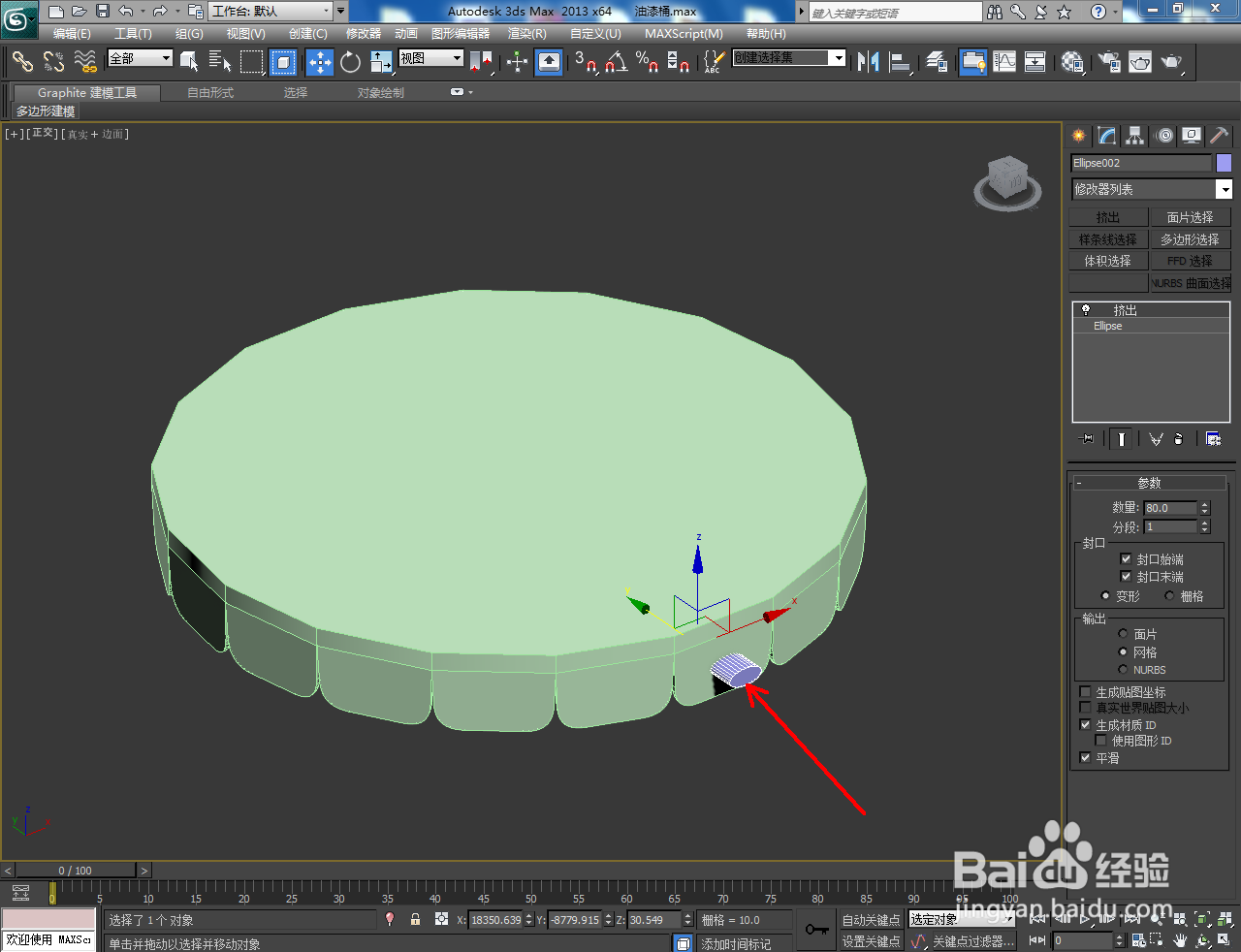


5、选中主体模型,点击【复合对象】-【ProBoolean】-【拾取对象】,依次拾取椭圆柱模型即可。以上就是关于3Dmax油漆桶桶盖模型制作方法的所有介绍。





声明:本网站引用、摘录或转载内容仅供网站访问者交流或参考,不代表本站立场,如存在版权或非法内容,请联系站长删除,联系邮箱:site.kefu@qq.com。
阅读量:109
阅读量:142
阅读量:174
阅读量:169
阅读量:98